自己动手很难吗 篇一:做好备份,电脑系统重装其实很简单
这只是一篇针对原版Windows系统制作U盘启动的总结,会涉及到安装过程遇到的一些问题,非专业技术贴,因为并没有什么技术含量,所以请轻拍,不足之处请点评,先行谢过。
不知道你身边有没有这样的人,电脑游戏玩的很厉害或是玩电脑多年,却连个系统也不想自己安装,要么花十元去某个电脑店装个系统,要么驱车十来公里让别人安装,要么让你远程协助指导,并非是他们没文化或是真不懂电脑,归根一个字就是懒,网上大把的教程都有,自己准备的U盘、准备好镜像文件就行。有些人可能会说自己没钱买U盘,但是却用着上万的主机、笔记本,抽着小熊猫软精品甚至是软金的芙蓉王…………
光盘安装系统方式早已是过去式,U盘安装系统早已是主流。所以制作U盘启动盘前,至少你得现有一个8G以上的存储U盘,当然也可以是SD卡/TF卡外加读卡器的组合。
对于重装系统的准备工作,对于所要格式化硬盘的资料提前拷贝,另外建议为网络驱动进行备份,或是有线网卡驱动,或是无线网卡驱动,避免出现由于驱动问题导致无法联网的情况。对于正版系统的秘钥备份,个人感觉没有必要,一般台式或是笔记本都贴有激活相关标签,基本上拍照保存就好。只不过部分品牌机预装的正版系统都是Home基本版,存在不支持远程协助等问题,另外一般都会有安装一些使用频率不高的软件,最主要一点是品牌机会有占用一部分存储空间的隐藏分区,这两个原因是也是自己拿到新产品后直接格式化硬盘自行安装专业版或是企业版系统的直接原因。
既然是制作U盘启动,个人经常用的工具有两种,一种是ULTRAISO,简单易用的一款小工具;一种就是微软官方的免费系统工具,MediaCreation Tool;
ULTRAISO,操作简单,功能实用
对于这个工具,个人最早只是用来搭配刻录机进行刻录的,操作简单。可以说UltraISO软碟通是一款功能强大而又方便实用的软碟文件制作、编辑与转换工具,
1.可以直接编辑软碟文件和从软碟中提取文件,通过设置ISO文件的启动信息来制作可引导光盘,比如可以修改Nero Burning ROM、Easy CD Creator、Clone CD 制作的光盘映像文件
2.也可以通过光驱来直接制作软碟或者将硬盘上的文件制作成ISO文件,比如制作和编辑音乐CD文件。
3.支持制作使用 ExFAT 文件系统的启动U盘
4.能够从Acronis True Image 2017 的恢复ISO制作启动U盘(RAW);
5.能够在Windows 10下检测Alcohol 120% v2.0.3.9902 虚拟光驱;
注意,3~5条是9.7.1版本中更新的。
对于U盘系统启动的刻录,简单分为两个部分,
1.从文件选择打开,载入下载好的ISO镜像文件
2.点击启动,选择写入硬盘映像,软件会自动识别你所插入的外置存储,比如U盘、移动硬盘。V9.7.1的版本多了一个检测机制,那就是不会显示电脑自带的硬盘,降低了误操作的麻烦。其他参数的部分不用修改,选择默认即可,然后点击写入等待自动完成。
下图即为制作完成的界面。UltraISO制作的系统U盘默认是FAT32格式,没有选择NTFS格式的选项,大于4G的单个大文件是无法拷入的,这也是为什么建议使用8G容量U盘的原因,剩余的空间并没有多少,也就不用担心单个4G体积大小以上影片的拷入问题。既然载入的是ISO文件,那么除了Windows系统外,还可以实现linux、ubuntu一类系统的刻录。
专注系统升级与启动盘制作的微软官方工具 Media Creation Tool
这是一款除了用于本机系统升级外,还可以创建安装介质,可直接创建启动光碟、启动u盘,也可以建立iso镜像的工具。引导界面清晰、操作简单,但是这个工具制作启动盘需要联网使用,不能本地直接载入iso镜像,所以花费的时间会长一些,至于多长,取决于你的U盘读写性能、网络情况和电脑性能。
以上就是两种制作U盘启动盘的制作方式,操作上都比较简单,Media Creation Tool更像是傻瓜式操作,并没有什么学习成本,所以就自己动手重装系统吧,不要再去找什么别人帮忙了。
上面制作了启动盘,也可以安装系统了,但是中间也可能会遇到各种问题,比如可能存在出现无法找到硬盘、无法正常进入系统的问题,一般是由于UEFI/Legacy模式导致,适当修改即可,对于某些电脑BIOS中自带的Both(全兼容),有时候也会存在一些问题,并不能保证系统的正常进入,所以有必要针对性的选择是UEFI模式还是Legacy模式。
而对于一些使用第三方工具安装完的系统,最常见的是蓝屏问题、无法找到硬盘、缺失文件导致无法进入系统的情况,一般都是由于硬盘模式设置问题导致,因为硬盘模式有两种,一种是Compatibility模式,也就是IDE模式,可以将SATA盘映射模拟成普通IDE硬盘,无需额外加载SATA驱动,但不支持任何SATA接口的新特性;另一种是就是主流的ahci模式,AHCI模式是专门为SATA接口而设计,支持SATA接口特性,包括本机命令队列(NCQ)和热插拔。但是需要用户在BIOS中选择AHCI模式,同时也需要对应的AHCI驱动,最能发挥SATA硬盘性能。就当前的实际使用来看,没有必要继续使用compatibility模式,尤其是对于使用SSD硬盘的用户,主要原因就是相比于AHCI模式会产生明显的性能差,比如NCQ可以达到30%性能差,并不能发挥SSD的真正性能。





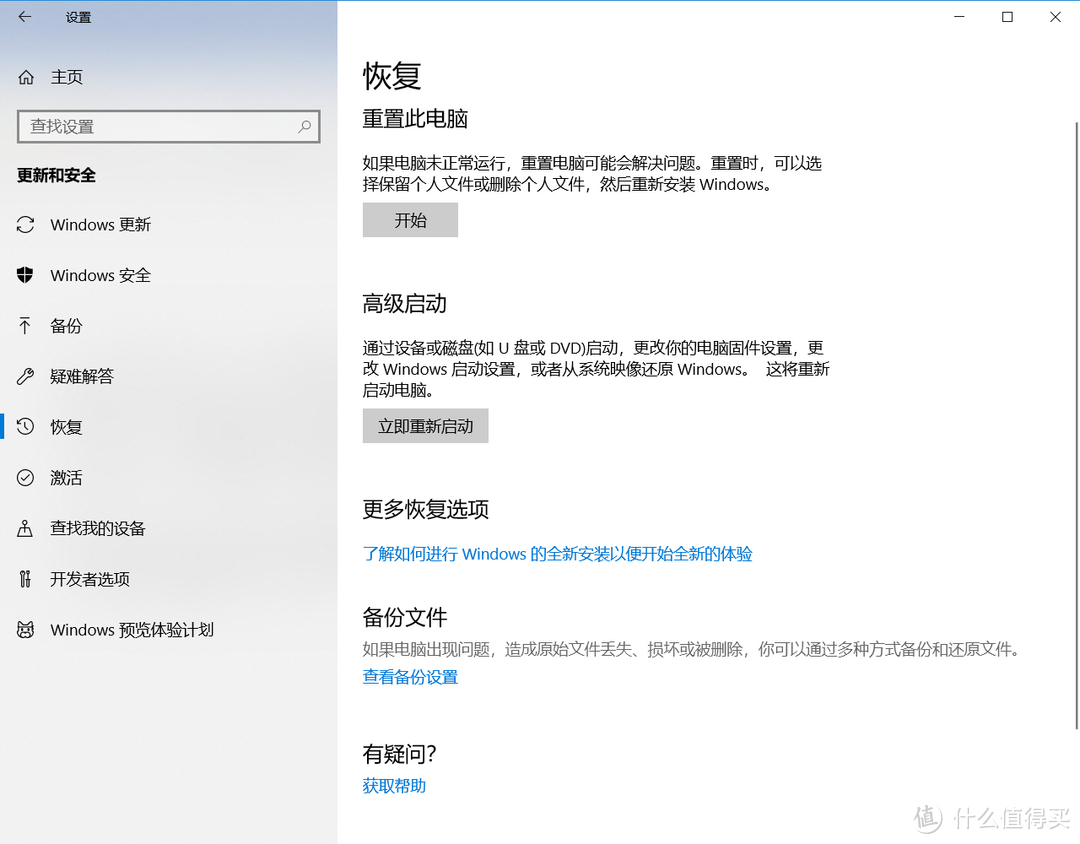
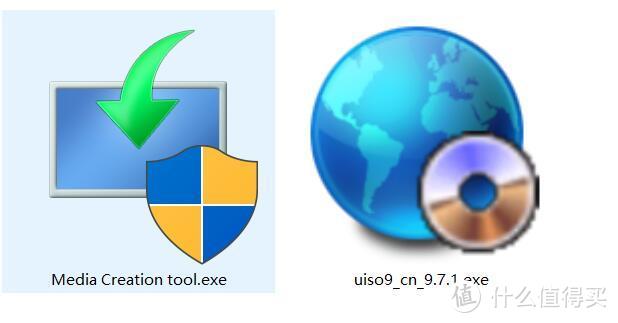
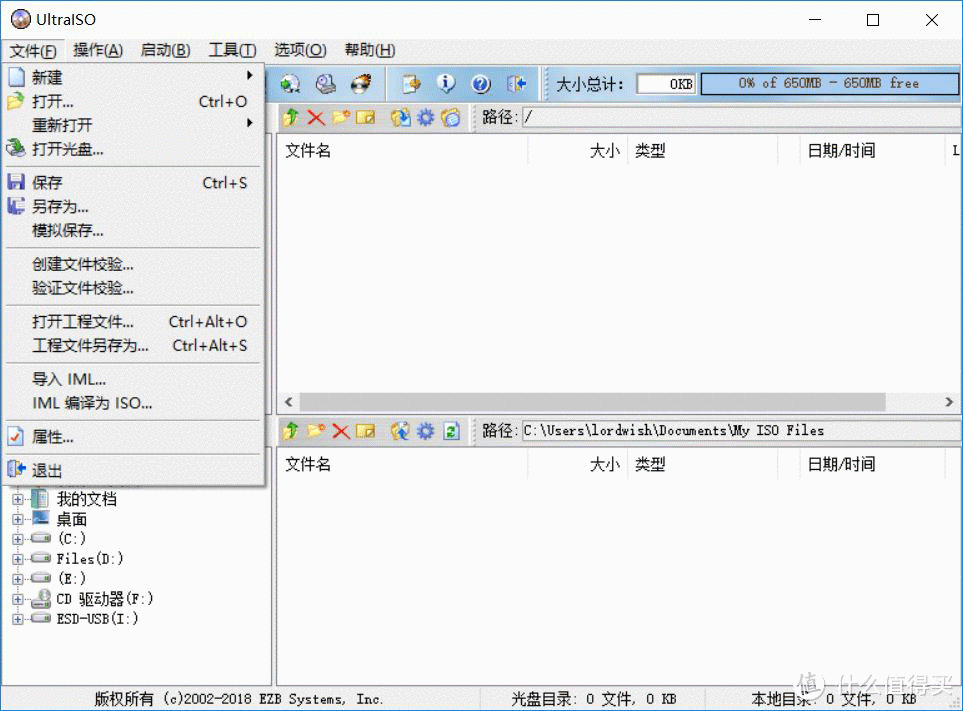
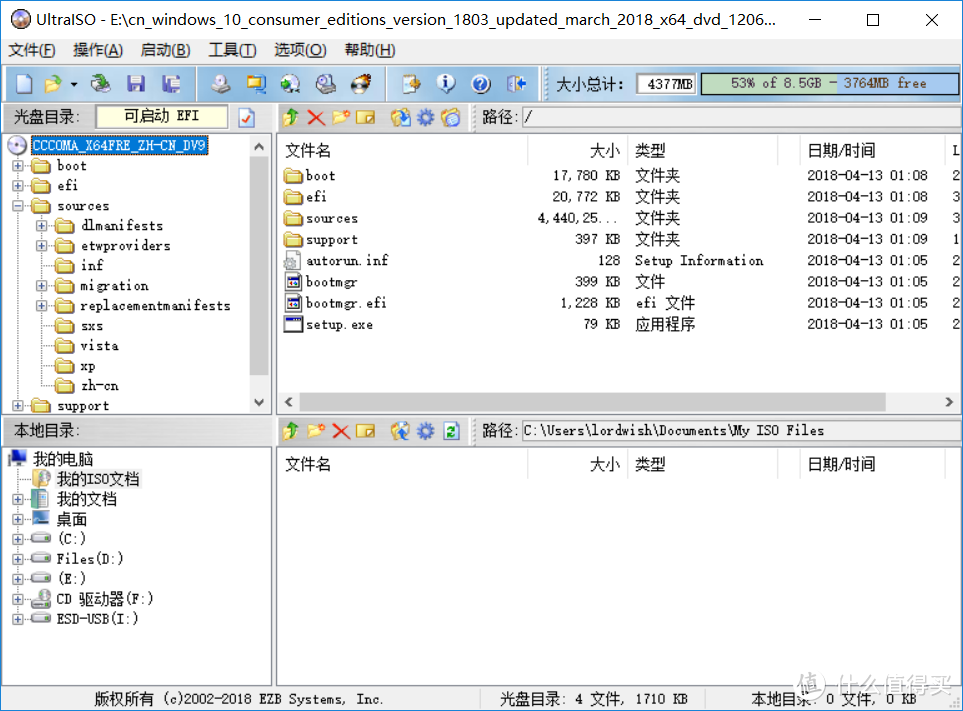
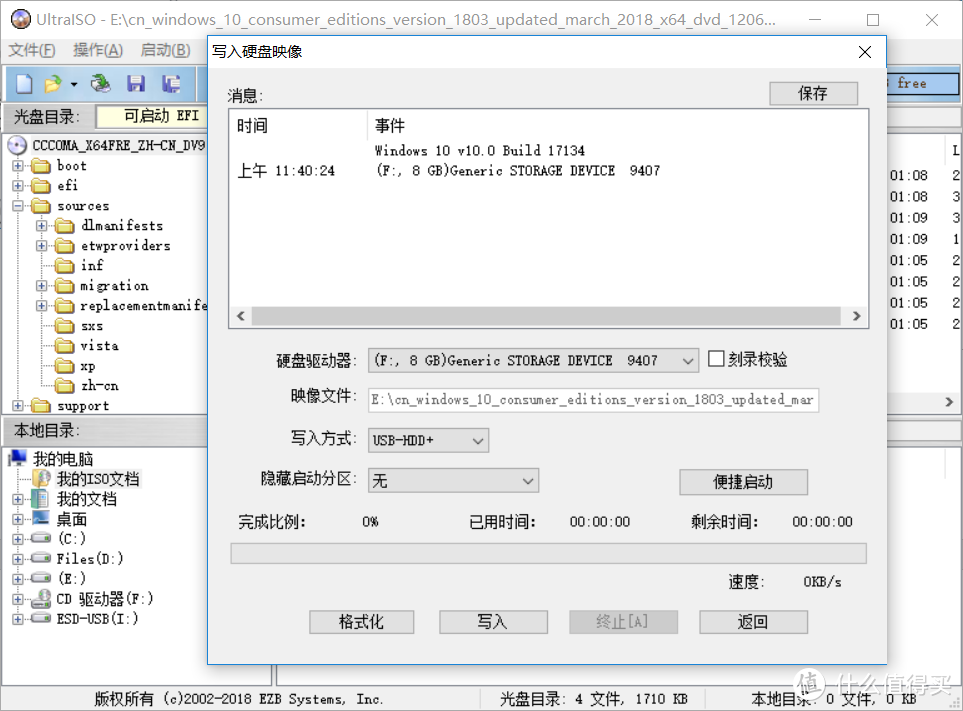
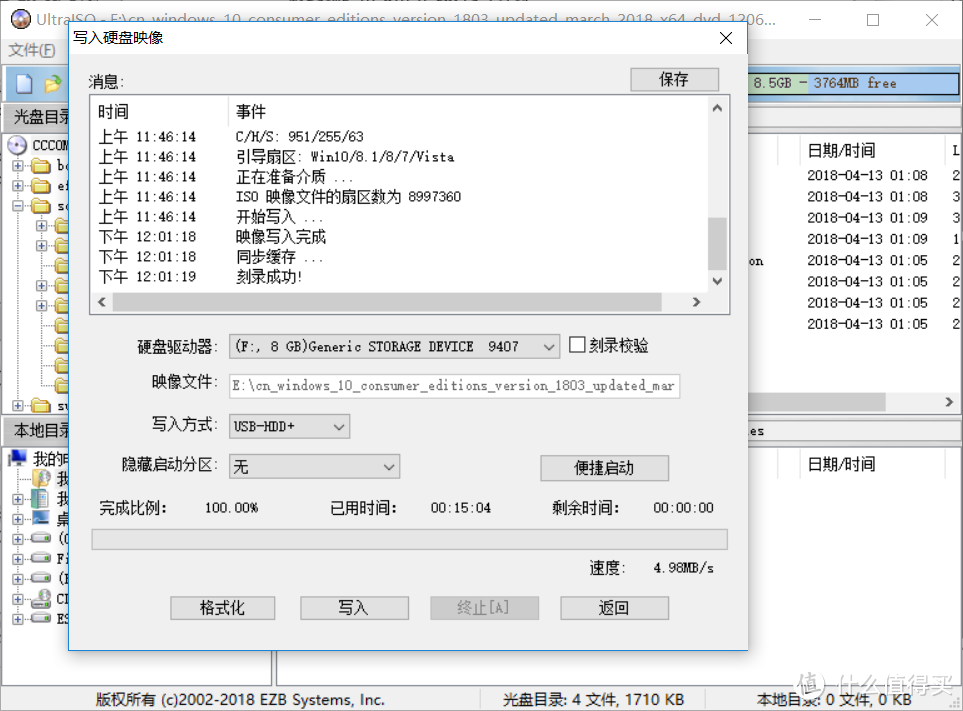
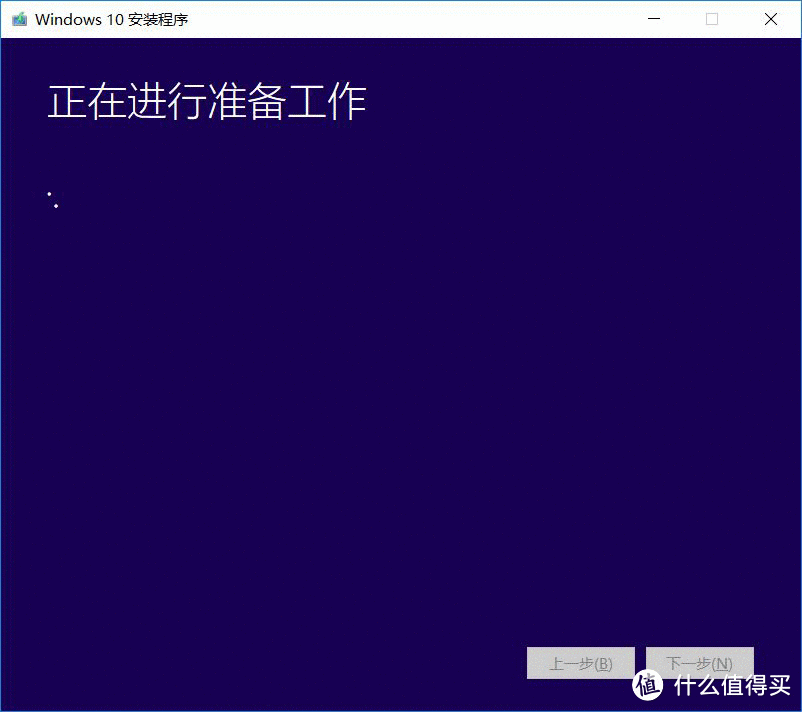
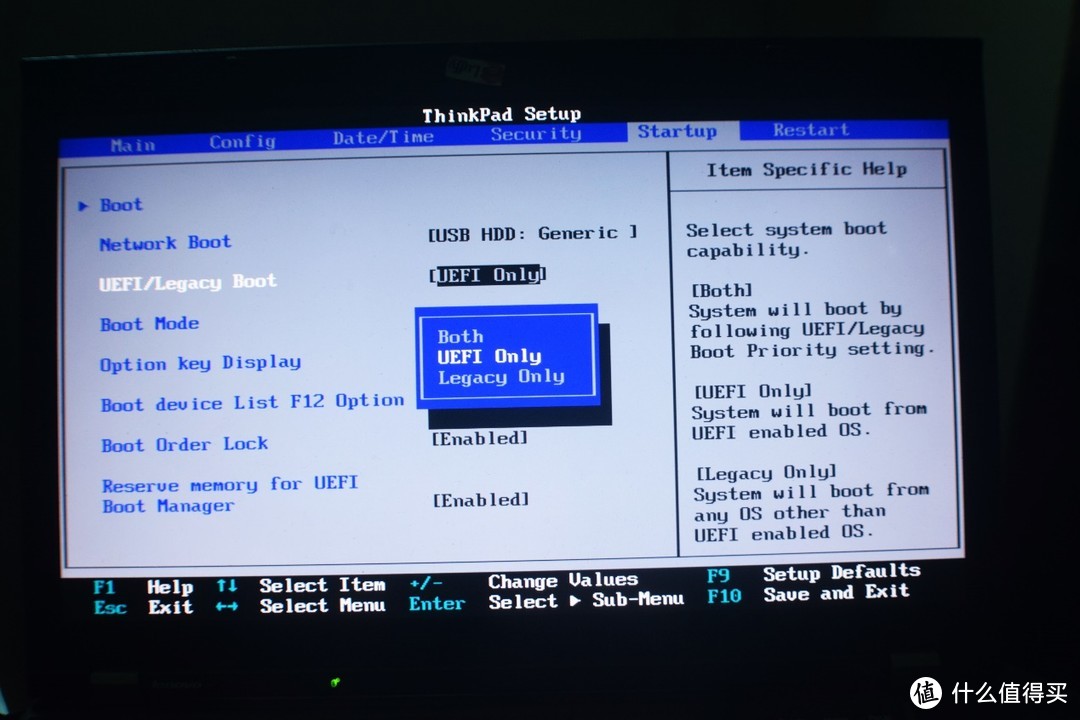
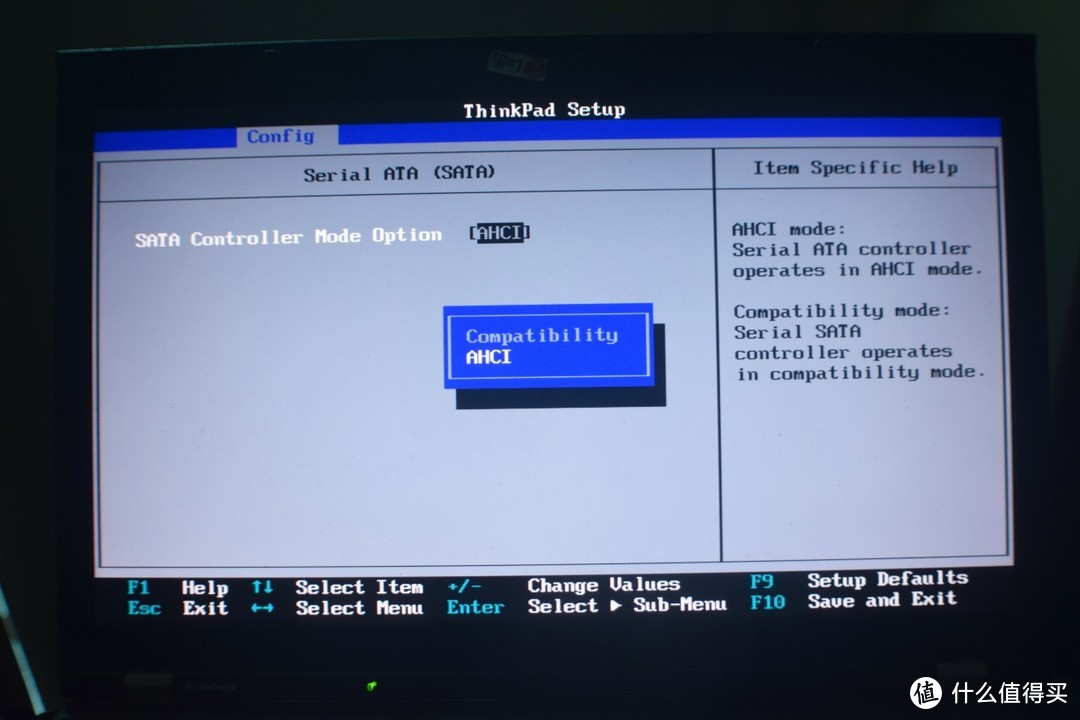

































































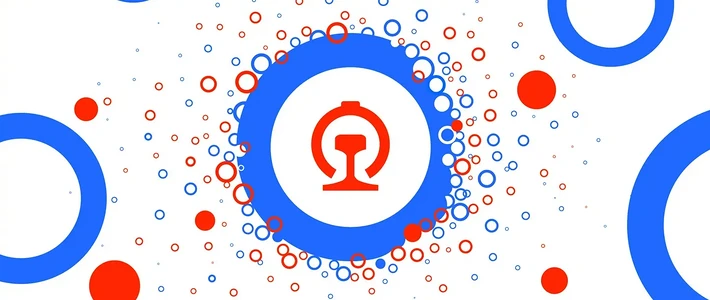




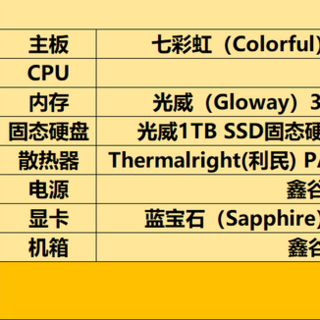
































瞎家巧
校验提示文案
鬼斯通
校验提示文案
默默君
校验提示文案
啊旭旭旭
2.msdn下载系统镜像
3.选择usb启动,用工具写入镜像。
4拔掉usb,开机。
校验提示文案
棠溪2022
校验提示文案
-白衣-
校验提示文案
剁手张大妈
校验提示文案
值友7266101965
校验提示文案
Gooki叔大锅
校验提示文案
阿BillBill
校验提示文案
colafish
校验提示文案
jay8396
校验提示文案
焱炎火
校验提示文案
焱炎火
校验提示文案
jay8396
校验提示文案
colafish
校验提示文案
阿BillBill
校验提示文案
Gooki叔大锅
校验提示文案
啊旭旭旭
2.msdn下载系统镜像
3.选择usb启动,用工具写入镜像。
4拔掉usb,开机。
校验提示文案
值友7266101965
校验提示文案
默默君
校验提示文案
鬼斯通
校验提示文案
剁手张大妈
校验提示文案
-白衣-
校验提示文案
棠溪2022
校验提示文案
瞎家巧
校验提示文案